- Автор Jason Gerald [email protected].
- Public 2024-01-19 22:13.
- Акыркы өзгөртүү 2025-01-23 12:25.
Бул wikiHow акысыз Unarchiver тиркемесин колдонуу менен Macтан кысылган RAR файлын чыгарууну үйрөтөт. Эгер кандайдыр бир себептерден улам Unarchiver орното албасаңыз, анын ордуна бекер StuffIt Expander колдоно аласыз.
Кадам
Метод 1 2: Unarchiver колдонуу
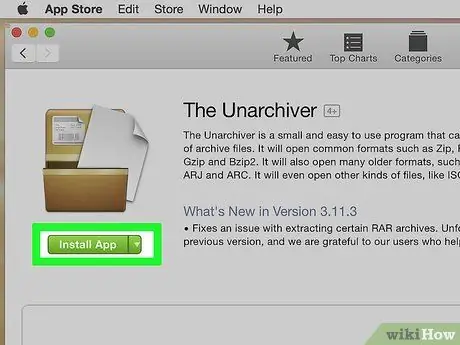
Кадам 1. Unarchiver тиркемесин жүктөп алыңыз
Unarchiver - бул Mac компьютеринде RAR файлдарын ачууга мүмкүндүк берген колдонмо. Аны жүктөө үчүн, төмөнкү кадамдарды аткарыңыз:
-
ачык
“ App Store компьютерде.
- App Store терезесинин жогорку оң бурчундагы издөө тилкесин басыңыз.
- Издөө тилкесине unarchiver териңиз, анан Return баскычын басыңыз.
- Кнопканы басыңыз " Алуу "" Unarchiver "рубрикасынын астында.
- Кнопканы басыңыз " Колдонмону орнотуу "Unarchiver" рубрикасынын астында суралганда.
- Эгер суралса, Apple ID сырсөзүңүздү киргизиңиз.
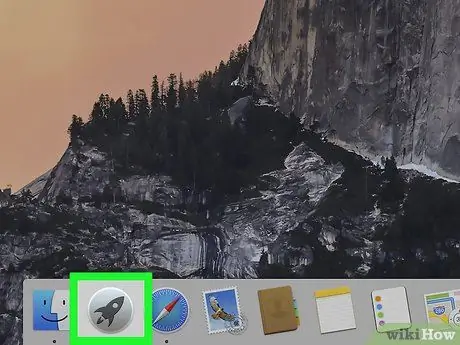
Кадам 2. Launchpadти ачыңыз
Космос ракетасына окшош Launchpad сөлөкөтүн чыкылдатыңыз. Адатта, бул сөлөкөт компьютер экрандын астындагы Докто көрсөтүлөт.
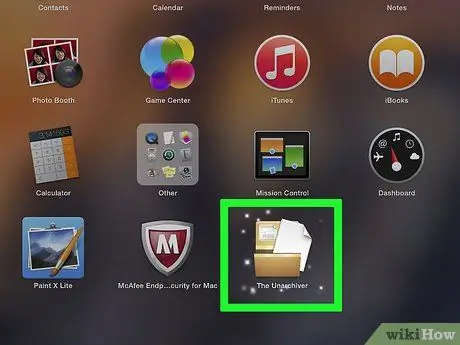
Кадам 3. Unarchiver колдонмо сөлөкөтүн чыкылдатыңыз
Андан кийин, Unarchiver тиркемеси иштейт.
Эгер суралса, чыгарылган файлдар алар чыгарылган сайын бир папкада сакталабы же жокпу, тандап алышыңыз керек болот, же колдонмо ар бир казып алуу процессинде биринчи кезекте казып алуу жерин сурашы мүмкүн
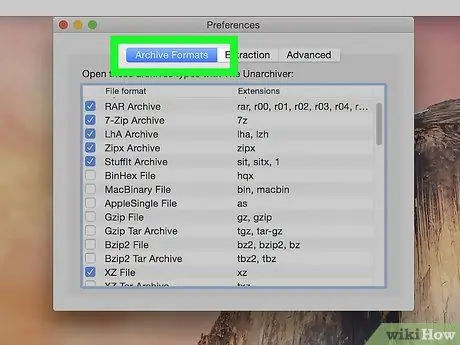
Кадам 4. Архив форматтары өтмөгүн басыңыз
Бул өтмөк колдонмонун терезесинин жогору жагында.
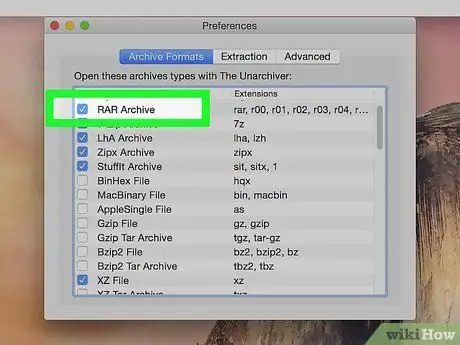
Кадам 5. "RAR архиви" кутучасын белгилеңиз
Бул параметр менен Unarchiver тиркемеси келечекте RAR файлдарын ача алат.
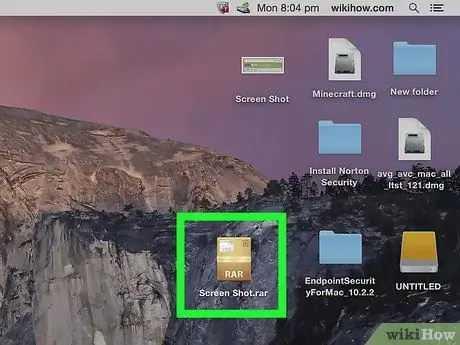
Кадам 6. RAR файлын тандоо
RAR файлын ачкыңыз келген жерге барып, файлды чыкылдатыңыз.
Эгерде сиз бир нече бөлүктөн турган RAR файлын чыгаргыңыз келсе, алгач ".rar" же ".part001.rar" кеңейтүүсү бар файлдан баштаңыз. Файлдын бардык бөлүктөрү бир папкада болушу керек
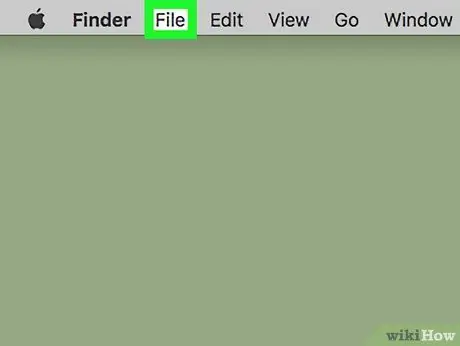
Кадам 7. Файлды басыңыз
Бул меню опциясы сиздин компьютериңиздин экранынын жогору жагында. Андан кийин, ачылуучу меню көрсөтүлөт.
Кээде, RAR файлын Unarchiver колдонмосу аркылуу ачуу үчүн эки жолу чыкылдатыңыз. Бирок, сиздин компьютериңизде RAR файлдарын ача турган бир нече тиркемелериңиз болсо, бул кадам иштебеши мүмкүн
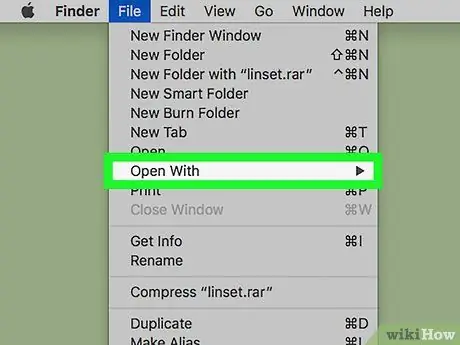
Кадам 8. Ачуу менен тандаңыз
Бул параметр ачылуучу менюда " Файл " Андан кийин, калкыма меню көрсөтүлөт.
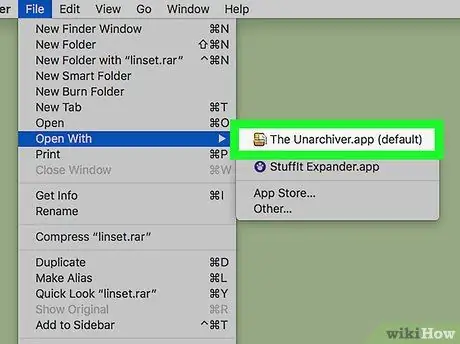
Step 9. Unarchiver чыкылдатыңыз
Бул калкыма менюда. Андан кийин, Unarchiver тиркемесинде RAR файлы ачылат жана анын мазмуну RAR папкасына чыгарылат.
Эгерде RAR файлы сырсөз менен корголгон болсо, анда файлдын мазмунун чыгаруудан мурун сизден сырсөз суралат
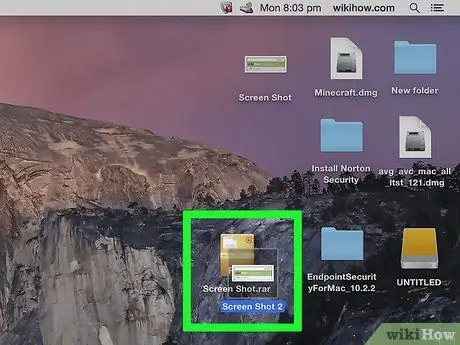
Кадам 10. Чыгарылган мазмунун ачыңыз
Демейки боюнча, Unarchiver тиркемеси мазмунун түпнуска RAR файл сактоочу папкага чыгарат. Мисалы, эгерде RAR файлы "Desktop" папкасында сакталса, ошол эле папкада алынган мазмунду таба аласыз.
Метод 2ден 2: StuffIt Expanderди колдонуу
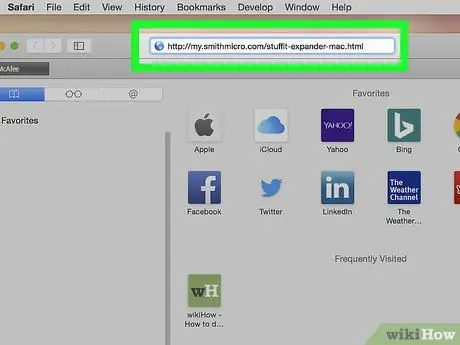
Кадам 1. StuffIt Expander веб -сайтын ачыңыз
Компьютериңиздин веб браузери аркылуу https://my.smithmicro.com/stuffit-expander-mac.html дарегине баш багыңыз. StuffIt Expander - бул архивдик файлдардын түрлөрүн, анын ичинде RARди колдогон бекер тиркеме.
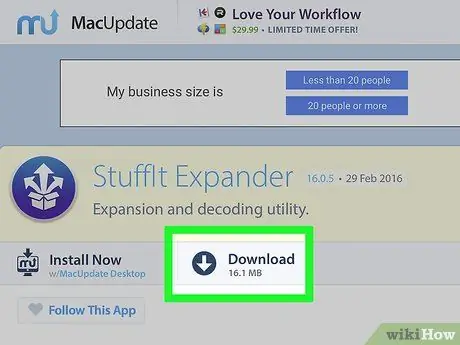
Кадам 2. StuffIt Expanderди жүктөп алыңыз
Аны жүктөө үчүн:
- Электрондук почта дарегиңизди "Email*" талаасына киргизиңиз.
- Шилтемени басыңыз " FREE Download ”.
- Кнопканы басыңыз " Жүктөө ”.
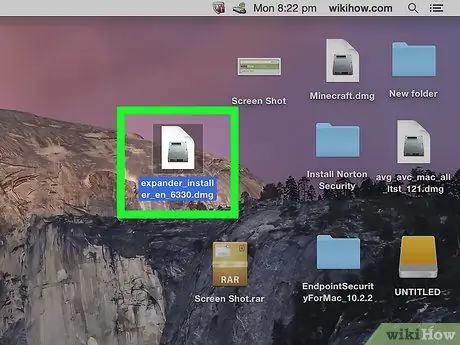
Кадам 3. StuffIt Expander орнотуу
Жүктөлгөн DMG файлын эки жолу чыкылдатыңыз, " макул "Деп сураганда, жана колдонмонун орнотулушун күтө туруңуз.
Stuffit Expander орнотулардан мурун сизден программаны текшерүү талап кылынышы мүмкүн
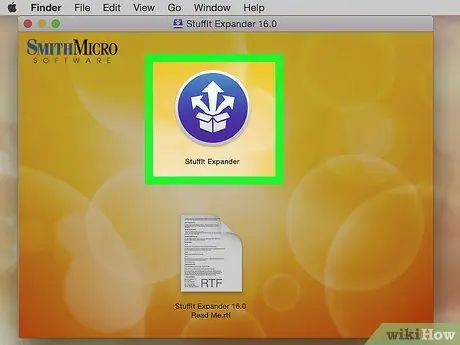
Step 4. Open StuffIt Expander
Аны ачуу үчүн StuffIt Expander колдонмо сөлөкөтүн эки жолу чыкылдатыңыз.
Эгер суралса, чыкылдатыңыз " Ачуу ”.
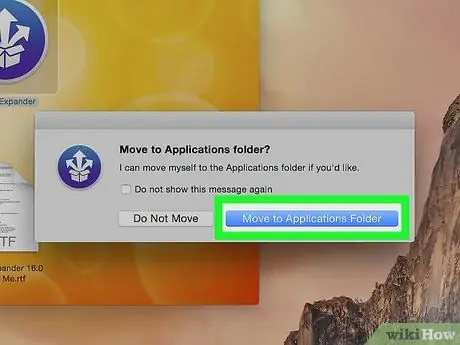
Кадам 5. Click Колдонмолор Папкасына
Андан кийин, орнотуу процесси аяктайт жана StuffIt Expander тиркемеси ачылат. Эми бул колдонмону RAR файлдарын ачуу үчүн колдонсоңуз болот.
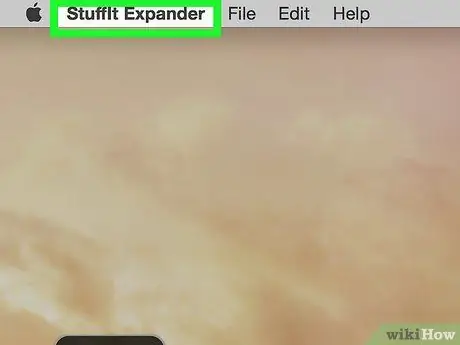
Кадам 6. Click StuffIt Expander
Бул меню экрандын жогорку сол бурчунда. Андан кийин, ачылуучу меню көрсөтүлөт.
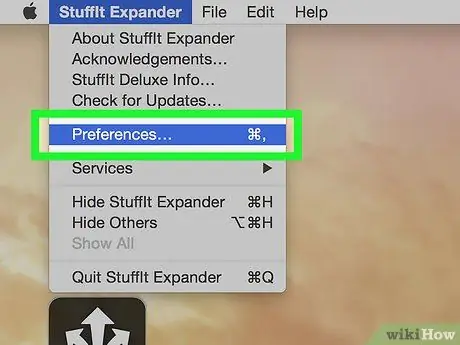
Step 7. Click Preferences…
Бул параметр ачылуучу менюда StuffIt Expander ”.
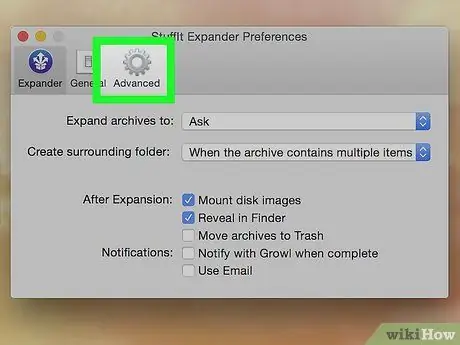
Кадам 8. Advanced өтмөгүн чыкылдатыңыз
Бул өтмөк "Тандоолор" терезесинин жогору жагында.
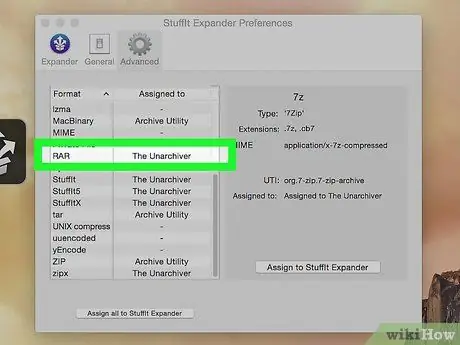
Кадам 9. Ылдый жылып, RAR баскычын басыңыз
Бул терезенин ортосунда.
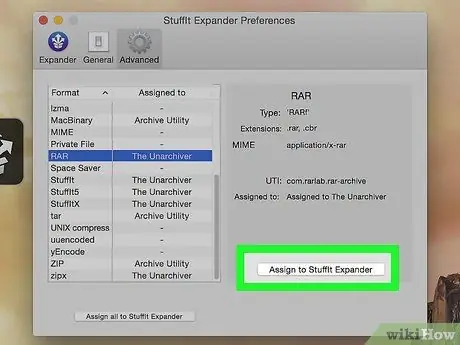
Step 10. StuffIt Expanderге дайындоо дегенди басыңыз
Ал терезенин оң жагында. Бул параметр менен StuffIt Expander Mac компьютериңизде RAR файлдарын ача алат.
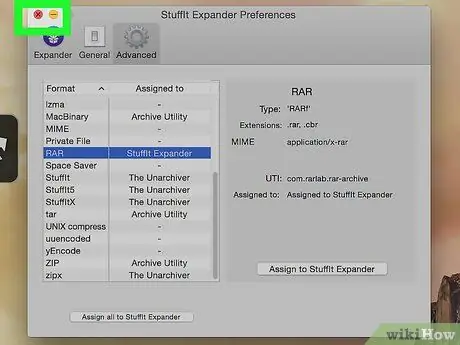
Кадам 11. Терезени жабыңыз
Аны жабуу үчүн терезенин жогорку сол бурчундагы кызыл баскычты басыңыз.
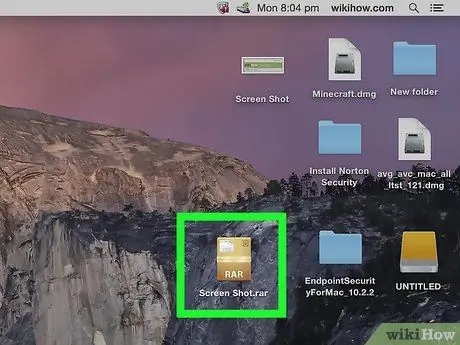
Кадам 12. RAR файлын эки жолу чыкылдатыңыз
Андан кийин StuffIt Expander иштейт жана RAR файлында сакталган мазмун алынат.
- Эгерде StuffIt Expander иштебесе, RAR файлын чыкылдатып жатканда оңго чыкылдатыңыз же "Control" баскычын басыңыз, андан кийин " Менен ачуу "жана чыкылдатыңыз" StuffIt Expander ”.
- Эгерде сиз бир нече бөлүктөн турган RAR файлын чыгаргыңыз келсе, ".rar" же ".part001.rar" кеңейтүүсү бар файлдан баштаңыз. Файлдын бардык бөлүктөрү бир папкада болушу керек.
- Эгерде RAR файлы сырсөз менен корголгон болсо, анда файлдын мазмунун чыгаруудан мурун сизден сырсөз суралат.
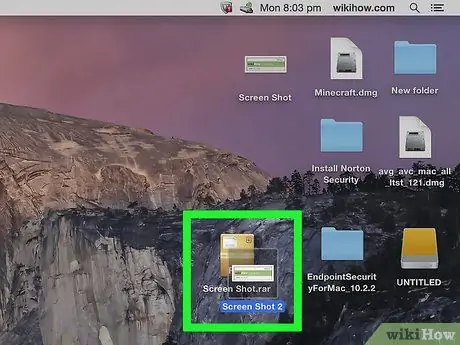
Кадам 13. RAR файлынан алынган мазмунду ачыңыз
Демейки боюнча StuffIt Expander мазмунун түпнуска RAR файл сактоочу папкага чыгарат. Мисалы, эгерде RAR файлы "Desktop" папкасында сакталса, сиз ал папкадан алынган мазмунду таба аласыз.






